
Pubblicare Dati Produzione Solare su PVOutput.org tramite Home Assistant
Vuoi Analizzare al meglio e scoprire se il tuo impianto fotovoltaico sta producendo in modo ottimale ? PVOutput è la soluzione che fa per tè !
PVOutput è un servizio gratuito per la condivisione, il confronto e il monitoraggio dei dati in tempo reale sul solare fotovoltaico e sul consumo energetico.
Condividere i propri dati di produzione può essere molto utile per confrontare altre configurazioni solari nella tua zona e può aiutare la comunità a imparare, analizzare e prendere decisioni riguardanti gli investimenti in impianti di produzione solare.
Di seguito i punti che affronteremo:
- Prerequisiti
- Creazione Account PVOutput
- Inserimento dati Impianto
- Download Package
- Installazione Package
1.Prerequisiti
- Inverter già integrato in Home Assistant con i seguenti sensori:– Sensore Produzione Totale Kwh
– Sensore Produzione Istantaneo W
– Sensore Consumo Totale Kwh
-Sensore Consumo Totale Casa Istantaneo W - Abilitare la Cartella Packages ( Guida )
2.Creazione Account PVOutput
– Collegarsi al sito “PVOutput” inserire i seguenti dati e cliccare su “Create Account”
- Indirizzo Email Scelto
- Inserire Nome Scelto
- Password

3.Inserimento dati Impianto
– Inserire i dati richiesti e cliccare su “Salva“:
- Nome Sistema
- Paese
- Codice Postale
- Dimensione Impianto
- Numero Pannelli
- Potenza Massima Pannello
- Marca Pannello
- Orientamento
- Numero Inverter
- Marca Modello Inverter
- Kwh Inverter
- Data Installazione
- Ombre
- Inclinazione Pannelli
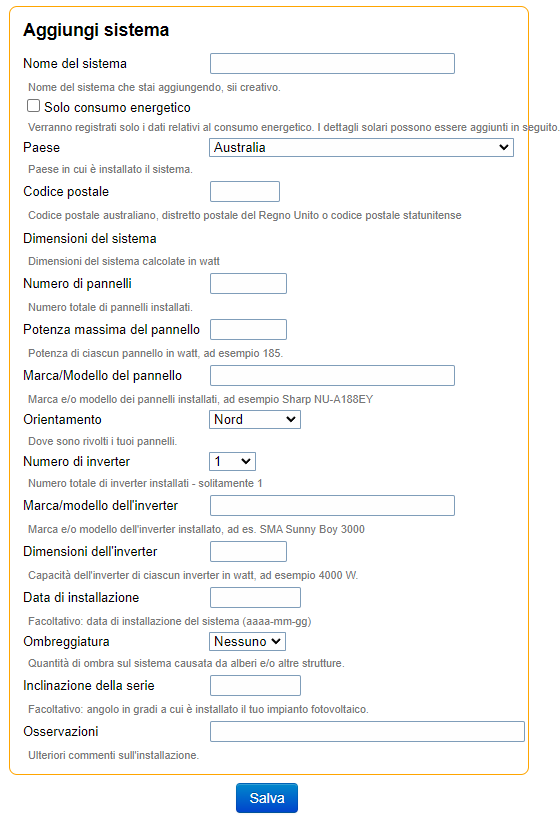
– Cliccare sul seguente link e configurare come in figura: https://pvoutput.org/account.jsp

– Copiare” Chiave Api” & “ID Sistema” in un posto sicuro ci servirà successivamente.
4.Download Package
– Scaricare il Package “DOWNLOAD PACKAGE” ed estrarre il contenuto.
5.Installazione Package
– Copiare il file “pvoutput_1_0” nella cartella “package”

– Aprire il package “pvoutput_1_0” e modificare i seguenti parametri:
- Sensore Produzione Totale Kwh
- Sensore Produzione Istantaneo W
- Sensore Consumo Totale Kwh
- Sensore Consumo Totale Casa Istantaneo W

– Cliccare su “Salva” e verificare che la configurazione sia corretta ![]()

– Riavviare il sistema cliccando su:
- Strumenti per sviluppatori
- Selezionare la scheda “Yaml
- Cliccare su “Riavvia”
– Se tutti i sensori sono stati inseriti correttamente dopo 5 minuti circa il grafico verrà popolato in automatico.
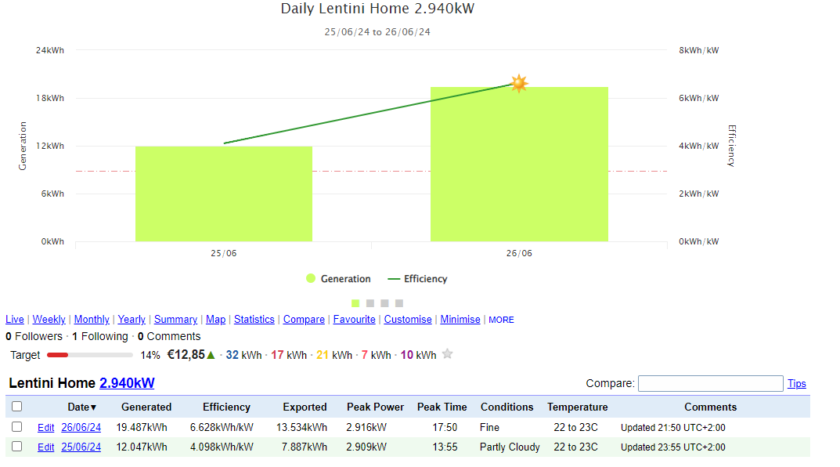
– Seguimi su PVOutput al seguente link: https://pvoutput.org/list.jsp?userid=118084
– Clicca su “Favourite”
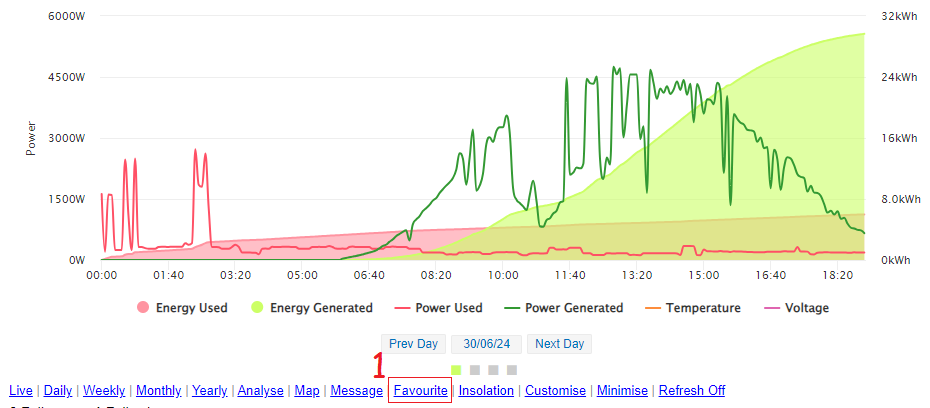
– Dopo 5 Giorni di utilizzo del servizio sarà possibile entrare nel team produzione DomHouse.it tramite il seguente link: https://pvoutput.org/ladder.jsp?tid=1737
– Clicca su “Join or Leave Team”


